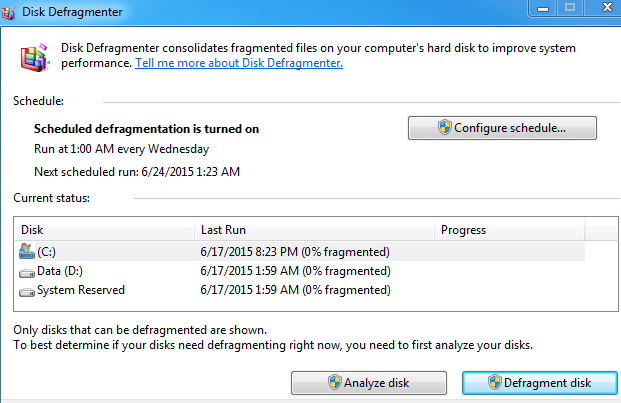De retour à l'époque, défragmenter votre PC était quelque chose que tout le monde faisait régulièrement, même si vous n'aviez aucune idée de ce que vous faisiez. Ce que tout le monde savait, c'est que l'ordinateur fonctionnait plus vite.
J'ai écrit de nombreux articles sur la défragmentation de votre disque dur, du secteur d'amorçage, du fichier d'échange et même du registre. Pendant les jours de Windows XP, la défragmentation était nécessaire et cela a fait une différence significative dans les performances.
Au fil du temps, de nombreuses entreprises ont commencé à vendre des outils de défragmentation tiers qui auraient fait le travail plus vite, mieux et plus précisément. Certains étaient en fait assez bons, mais la plupart faisaient à peu près la même chose que l'outil intégré de défragmentation de Windows ou même pire. Il n'était pas surprenant d'exécuter un outil de défragmentation tiers et de faire tourner votre ordinateur plus lentement qu'avant.
Scénarios de défragmentation de tiers
La seule fois où j'ai vu une raison pour recommander un outil de défragmentation tiers à tout le monde était si la personne avait une configuration complexe sur leur PC avec différents types de données stockées dans des endroits différents. Par exemple, si vous avez quatre disques durs différents installés sur votre PC, contenant chacun différents types de données comme de la musique, des vidéos, des fichiers du système d'exploitation, etc., un outil tiers peut vous permettre de défragmenter chaque disque différemment. / p>
Si un lecteur contient beaucoup de petits fichiers auxquels vous accédez souvent, vous pouvez utiliser un outil tiers pour défragmenter ce lecteur afin que les fichiers soient triés en fonction de la dernière heure ou heure de création. Pour un lecteur contenant un grand nombre de fichiers musicaux ou vidéo de grande taille auxquels vous n'avez pas accès très souvent, vous pouvez les trier sur le disque par taille de fichier ou taille de fichier.
Vous pouvez même défragmenter uniquement certains fichiers ou des dossiers au lieu du lecteur entier si vous le vouliez. Évidemment, comme vous pouvez le voir, ceci n'est vraiment utile que pour certains scénarios spécifiques et le temps et les efforts consacrés à tout cela peuvent ne pas donner de résultats spectaculaires.
Le seul autre scénario où un tiers L'outil defrag fonctionnait bien était avec un client qui avait un disque dur qui était presque plein. J'ai été capable d'utiliser un outil tiers pour déplacer toutes les données au début du disque. Cela libère de l'espace supplémentaire et accélère un peu le PC.
La défragmentation intégrée de Windows est la meilleure
Pour 99% des personnes lisant cet article, Dans Windows, l'outil de défragmenteur de disque est parfait pour assurer le bon fonctionnement de votre disque dur.
Plusieurs personnes ont eu la peine de tester de nombreux outils de défragmentation, tels que Defraggler, MyDefrag, etc. constaté que dans Windows 7 et supérieur, ils n'accélèrent pas l'accès en lecture ou en écriture aux données sur le disque dur d'une quantité notable.
C'est parce que les disques durs sont aujourd'hui beaucoup plus grands et ont donc beaucoup plus d'espace libre. Avec l'espace supplémentaire, Windows n'a pas besoin de fragmenter autant vos fichiers.
Outre les disques durs de plus grande taille, les machines modernes et les disques durs peuvent accéder aux données beaucoup plus rapidement qu'auparavant. Donc, même si vous avez un disque dur partiellement fragmenté, il n'y aura probablement aucune différence dans la vitesse d'accès aux données. Ce n'est que si vous avez un disque dur très fragmenté que vous commencez à voir des ralentissements, mais cela est pratiquement impossible à cause du défragmenteur Windows intégré.
Dans Windows 7, il s'appelle Défragmenteur de disque et dans Windows 8 et supérieur, il s'appelle désormais Optimiser les lecteurs. Par défaut, il est programmé pour s'exécuter une fois par semaine, ce qui préserve pratiquement tous vos disques à une fragmentation de 0%. Voici mon PC Windows 7 après 2 ans d'utilisation sans jamais exécuter manuellement une défragmentation.
J'ai déjà écrit un post détaillé sur Optimiser les lecteurs et le défragmenteur de disque sous Windows 8 et Windows 7, n'hésitez pas à vérifier si vous voulez plus d'informations.
Les SSD ne nécessitent pas de défragmentation
Enfin, même les jours de défragmentation automatique meurent à cause de disques SSD (disques à état solide). Un disque SSD ne lit pas et n'écrit pas de données comme un disque dur traditionnel et n'a pas besoin d'être défragré. En fait, Windows va automatiquement désactiver la défragmentation du disque sur un disque dur SSD, car la défragmentation peut réduire la durée de vie d'un SSD.
Si vous cherchez Pour obtenir des gains de performances vraiment significatifs lors de la lecture et de l'écriture de données, vous devez effectuer une mise à niveau vers un SSD. Même les SSD les moins chers et les plus lents sont beaucoup plus rapides que les disques durs traditionnels.
Sur mon ordinateur Windows 7, le temps de démarrage est passé de 40 secondes à moins de 5 secondes lorsque je passais d'un disque dur à 7 200 tr / min à un SSD Samsung de 256 Go. Les SSD sont généralement beaucoup plus petits en raison de leur coût plus élevé, mais le simple chargement du système d'exploitation sur un SSD peut faire une énorme différence, même si vous stockez toutes vos autres données sur un disque dur tournant plus lentement.
Conclusion
J'espère que tout ce que j'ai dit ci-dessus a du sens, mais sinon, voici les plats à emporter. Si vous utilisez Windows XP sur une machine plus ancienne, vous devriez vraiment mettre à niveau. Si vous ne pouvez pas, exécutez manuellement le défragmenteur de disque intégré. Si vous exécutez Windows Vista ou version ultérieure, vous n'avez rien à faire, car Windows va défragmenter automatiquement les disques durs traditionnels et exclura les disques durs SSD.
Si vous êtes un geek de technologie et que vous voulez presser chaque once du jus de votre PC, puis installez un outil de défragmentation tiers de bonne réputation et configurez-le à votre goût. Sinon, détendez-vous et profitez de votre disque dur déjà optimisé. Un autre bon moyen d'accélérer l'exécution d'un PC est désinstallation de logiciels inutilisés ou indésirables. Profitez-en!